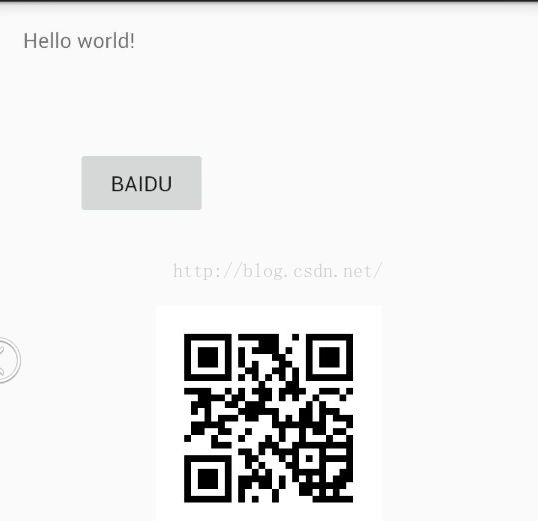Android之二维码生成和识别
二维码
1、ZXing库介绍
这里简单介绍一下ZXing库。ZXing是一个开放源码的,用Java实现的多种格式的1D/2D条码图像处理库,它包含了联系到其他语言的端口。Zxing可以实现使用手机的内置的摄像头完成条形码的扫描及解码。该项目可实现的条形码编码和解码。目前支持以下格式:UPC-A,UPC-E、EAN-8,EAN-13、39码、93码。ZXing是个很经典的条码/二维码识别的开源类库,以前在功能机上,就有开发者使用J2ME运用ZXing了,不过要支持JSR-234规范(自动对焦)的手机才能发挥其威力。
下面给大家介绍一下,ZXing库里面主要的类以及这些类的作用:
- CaptureActivity。这个是启动Activity 也就是扫描器。
- CaptureActivityHandler 解码处理类,负责调用另外的线程进行解码。
- DecodeThread 解码的线程。
- com.google.zxing.client.android.camera 包,摄像头控制包。
- ViewfinderView 自定义的View,就是我们看见的拍摄时中间的框框了。
3、使用ZXing生成二维码
下面针对二维码生成和解析做个简单介绍,至于详细的使用方法,建议大家还是自己看看源码,使用起来很简单,不过这个开源项目的代码,值得好好看看。
首先,我们得导入相关的包吧,ZXingDemo2013-8-25.rar,解压然后到libs里面找到zxing.jar包,然后把这个包复制到项目里面的libs去,然后点击这个包的右键,add libarys
然后确定就可以,开打开这个包下面的文件时候就说明导入进去了,我这里用的是android studio,如下图,就成功了。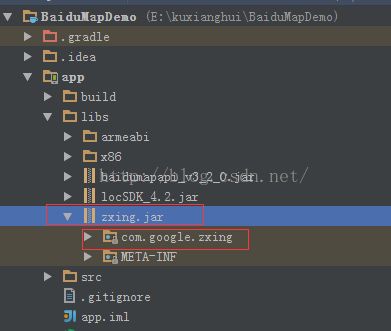
然后写我们的demo
首先是activity_main.xml
<RelativeLayout xmlns:android="http://schemas.android.com/apk/res/android"
xmlns:tools="http://schemas.android.com/tools" android:layout_width="match_parent"
android:layout_height="match_parent" android:paddingLeft="@dimen/activity_horizontal_margin"
android:paddingRight="@dimen/activity_horizontal_margin"
android:paddingTop="@dimen/activity_vertical_margin"
android:paddingBottom="@dimen/activity_vertical_margin" tools:context=".MainActivity">
<TextView android:text="@string/hello_world" android:layout_width="wrap_content"
android:layout_height="wrap_content"
android:id="@+id/textView" />
<Button
android:layout_width="wrap_content"
android:layout_height="wrap_content"
android:text="baidu"
android:id="@+id/button"
android:layout_below="@+id/textView"
android:layout_alignParentLeft="true"
android:layout_alignParentStart="true"
android:layout_marginLeft="35dp"
android:layout_marginStart="35dp"
android:layout_marginTop="62dp" />
<ImageView
android:background="@mipmap/ic_launcher"
android:layout_width="wrap_content"
android:layout_height="wrap_content"
android:id="@+id/imageView"
android:layout_below="@+id/button"
android:layout_centerHorizontal="true"
android:layout_marginTop="58dp" />
</RelativeLayout>
然后就是MainActivity.java文件
package com.example.administrator.baidumapdemo;
import android.graphics.Bitmap;
import android.support.v7.app.AppCompatActivity;
import android.os.Bundle;
import android.view.View;
import android.widget.Button;
import android.widget.ImageView;
import com.google.zxing.BarcodeFormat;
import com.google.zxing.EncodeHintType;
import com.google.zxing.WriterException;
import com.google.zxing.common.BitMatrix;
import com.google.zxing.qrcode.QRCodeWriter;
import java.util.Hashtable;
public class MainActivity extends AppCompatActivity {
public ImageView imageView;
public Button button;
public int QR_WIDTH = 300;//二维码的宽度 可以自己设置
public int QR_HEIGHT = 300;//二维码的高度 可以自己设置
public String url="http://blog.csdn.net/u011068702";//扫描二维码之后需要打开的目标链接
@Override
protected void onCreate(Bundle savedInstanceState) {
super.onCreate(savedInstanceState);
setContentView(R.layout.activity_main);
button = (Button) findViewById(R.id.button);
imageView = (ImageView) findViewById(R.id.imageView);
button.setOnClickListener(new View.OnClickListener() {
@Override
public void onClick(View v) {
createQRImage(url);
}
});
}
public void createQRImage(String url) {
try {
//判断URL合法性
if (url == null || "".equals(url) || url.length() < 1) {
return;
}
Hashtable<EncodeHintType, String> hints = new Hashtable<EncodeHintType, String>();
hints.put(EncodeHintType.CHARACTER_SET, "utf-8");
//图像数据转换,使用了矩阵转换
BitMatrix bitMatrix = new QRCodeWriter().encode(url, BarcodeFormat.QR_CODE, QR_WIDTH, QR_HEIGHT, hints);
int[] pixels = new int[QR_WIDTH * QR_HEIGHT];
//下面这里按照二维码的算法,逐个生成二维码的图片,
//两个for循环是图片横列扫描的结果
for (int y = 0; y < QR_HEIGHT; y++) {
for (int x = 0; x < QR_WIDTH; x++) {
if (bitMatrix.get(x, y)) {
pixels[y * QR_WIDTH + x] = 0xff000000;
} else {
pixels[y * QR_WIDTH + x] = 0xffffffff;
}
}
}
//生成二维码图片的格式,使用ARGB_8888
Bitmap bitmap = Bitmap.createBitmap(QR_WIDTH, QR_HEIGHT, Bitmap.Config.ARGB_8888);
bitmap.setPixels(pixels, 0, QR_WIDTH, 0, 0, QR_WIDTH, QR_HEIGHT);
//显示到一个ImageView上面
imageView.setImageBitmap(bitmap);
} catch (WriterException e) {
e.printStackTrace();
}
}
}
然后点击下按钮,我需要得到我们想要的二维码,简单吧,把APP下载地址转为二维码,只要扫一下就可以下载相应的APP。这个也是目前比较流行的APP的推广方式。
上面代码做的事情不多,主要是调用ZXing库里面QRCodeWriter().encode的方法对我们传进去的URL进行编码,具体如何编码,这个我这里就不详细说,有兴趣可以看ZXing的源码。文章最后会给出ZXing的源码和例子代码。
4、扫描二维码获取信息
扫描获取二维码信息的工作稍微复杂一些,主要是需要编写Camera的使用,这个跟我们一般使用Camera一样,需要使用Surfaceview作为预览,这一部我这里就不说了,这个应该不是太复杂。对于使用过Camera做预览的朋友,应该是挺简单的事情。获取二维码数据的关键处理是在Camera的自动对焦回调函数哪里,调用ZXing的解码接口。
private void restartPreviewAndDecode() {
if (state == State.SUCCESS) {
state = State.PREVIEW;
CameraManager.get().requestPreviewFrame(decodeThread.getHandler(), R.id.decode);
CameraManager.get().requestAutoFocus(this, R.id.auto_focus);
activity.drawViewfinder();
}
}
这里稍微多说一句,由于解码需要一定时间,所以ZXing的解码调用,都是使用了Handler作为线程通信机制,解码的工作都是放在独立线程里面使用的,如果你直接在主线程解码,恐怕ANR问题是避免不了。
public void handleMessage(Message message) {
switch (message.what) {
case R.id.auto_focus:
//Log.d(TAG, "Got auto-focus message");
// When one auto focus pass finishes, start another. This is the closest thing to
// continuous AF. It does seem to hunt a bit, but I'm not sure what else to do.
if (state == State.PREVIEW) {
CameraManager.get().requestAutoFocus(this, R.id.auto_focus);
}
break;
case R.id.restart_preview:
Log.d(TAG, "Got restart preview message");
restartPreviewAndDecode();
break;
case R.id.decode_succeeded:
//解码成功,获取到界面的结果和原来的二维码数据
Log.d(TAG, "Got decode succeeded message");
state = State.SUCCESS;
Bundle bundle = message.getData();
Bitmap barcode = bundle == null ? null :
(Bitmap) bundle.getParcelable(DecodeThread.BARCODE_BITMAP);
activity.handleDecode((Result) message.obj, barcode);
break;
case R.id.decode_failed:
// We're decoding as fast as possible, so when one decode fails, start another.
state = State.PREVIEW;
CameraManager.get().requestPreviewFrame(decodeThread.getHandler(), R.id.decode);
break;
case R.id.return_scan_result:
Log.d(TAG, "Got return scan result message");
activity.setResult(Activity.RESULT_OK, (Intent) message.obj);
activity.finish();
break;
case R.id.launch_product_query:
Log.d(TAG, "Got product query message");
String url = (String) message.obj;
Intent intent = new Intent(Intent.ACTION_VIEW, Uri.parse(url));
intent.addFlags(Intent.FLAG_ACTIVITY_CLEAR_WHEN_TASK_RESET);
activity.startActivity(intent);
break;
}
}
上面是解码的线程处理不同状态的时候需要注意的地方,我们这里只看获取图像成功的地方,成功获取图片解码的实在DecodeThread里面实现,DecodeThread里面解码成功后,会把数据序列化,然后保存到Bundle里面,我们可以直接通过Bundle的序列化,获取到图片数据。同时会把解码后的结果保存到MSG里面,然后就可以根据实际情况进行处理,例如上面代码,解码成功后,会调用一个处理函数:
public void handleDecode(final Result obj, Bitmap barcode)
{
inactivityTimer.onActivity();
playBeepSoundAndVibrate();
AlertDialog.Builder dialog = new AlertDialog.Builder(this);
if (barcode == null)
{
dialog.setIcon(null);
}
else
{
Drawable drawable = new BitmapDrawable(barcode);
dialog.setIcon(drawable);
}
dialog.setTitle("扫描结果");
dialog.setMessage(obj.getText());
dialog.setNegativeButton("确定", new DialogInterface.OnClickListener()
{
@Override
public void onClick(DialogInterface dialog, int which)
{
//用默认浏览器打开扫描得到的地址
Intent intent = new Intent();
intent.setAction("android.intent.action.VIEW");
Uri content_url = Uri.parse(obj.getText());
intent.setData(content_url);
startActivity(intent);
finish();
}
});
dialog.setPositiveButton("取消", new DialogInterface.OnClickListener()
{
@Override
public void onClick(DialogInterface dialog, int which)
{
finish();
}
});
dialog.create().show();
}
上面就是整个二维码的解码流程,里面因为涉及很多Camera的使用,所以你如果需要使用二维码识别,需要注意一下你的程序需要申请下面的权限,一般的Camera使用以及Camera的自动对焦等。
<uses-permission android:name="android.permission.CAMERA"></uses-permission> <uses-permission android:name="android.permission.WRITE_EXTERNAL_STORAGE"></uses-permission> <uses-feature android:name="android.hardware.camera" /> <uses-feature android:name="android.hardware.camera.autofocus" />
5、结语
上面就是生成和识别二维码的关键流程和代码,有兴趣的朋友可以自己查看ZXing的源码,里面有很多图像分析的知识可以学习。具体使用也可以参考我下面给出的Demo。二维码对于现在移动开发来说很是很常用的技术,所以有空可以了解一下,说不定什么时候就用上了。另外,ZXing库除了二维码外,其实对于条形码也是支持的,只是我这里没有介绍。有需要的自己去看看源码即可。
ZXing开源项目Google Code地址:https://code.google.com/p/zxing/